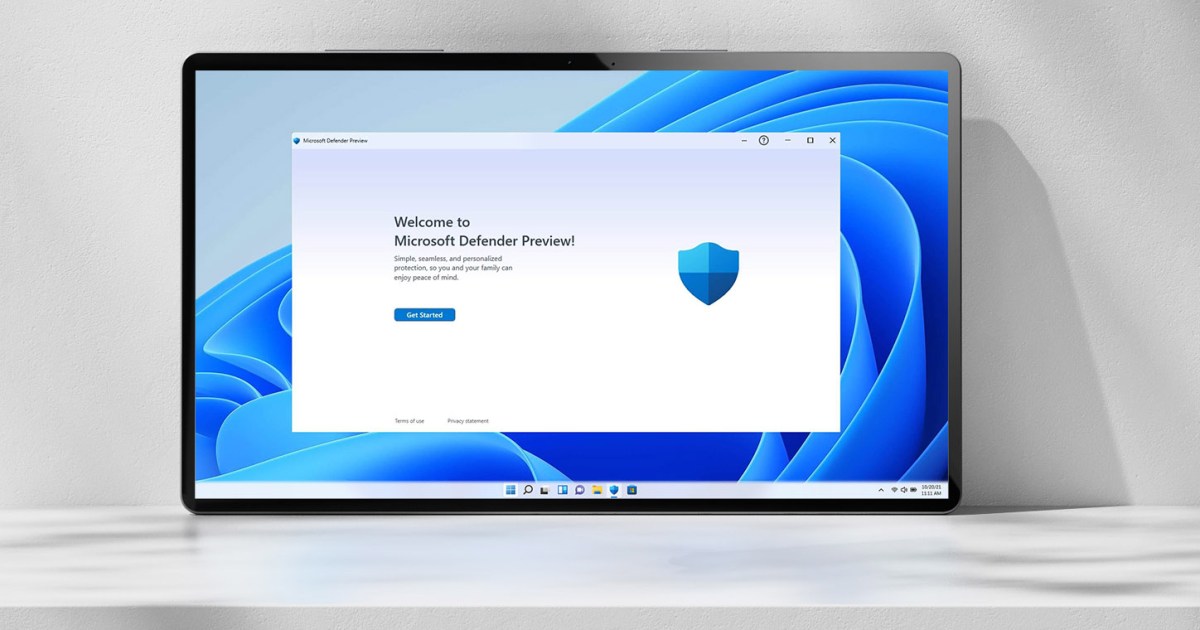
Los 9 ajustes de seguridad en Windows que todos deben conocer.
Asegura tu PC con Windows 11 ajustando estas configuraciones de seguridad. Con solo unos pocos clics, podrás mejorar tu protección y tranquilidad.
Windows ha sido históricamente criticado por su falta de seguridad, con un número considerable de virus y malware diseñados específicamente para este sistema operativo. Esto se debe, en gran medida, a la gran cantidad de PCs que existen en el mundo. Por ello, es esencial proteger tu computadora con Microsoft. Afortunadamente, mantener la seguridad de tu PC no tiene por qué ser complicado ni caro. Puedes comenzar a implementar medidas de seguridad utilizando solo tu computadora, sin necesidad de ningún software adicional. Si deseas complementar la protección de tu equipo con aplicaciones para Windows que mejoren tu seguridad y privacidad, hay opciones gratuitas disponibles. A continuación, se presenta una guía con las configuraciones de seguridad más importantes de Windows 11 que todos los usuarios deberían conocer, las cuales se pueden aplicar en solo unos clics.
Habilita la protección contra virus
Debido a su popularidad, Windows es un objetivo primordial para los hackers, lo que hace necesario contar con una protección antivirus efectiva. Para activar esta protección, abre la aplicación de Seguridad de Windows desde la barra de búsqueda y selecciona la opción de Protección contra virus y amenazas. Aquí, podrás verificar los detalles de tu antivirus elegido, que puede ser Microsoft Defender o alguno de los mejores antivirus de terceros. Si notas que hay algo que corregir, sigue las instrucciones en pantalla para mejorar tu seguridad. Independientemente del antivirus que utilices, es aconsejable programar análisis de virus regularmente para detectar amenazas rápidamente.
Asegura tu cuenta
En la misma aplicación de Seguridad de Windows, selecciona Protección de cuentas en la barra lateral. Bajo la sección de Windows Hello, elige Administrar opciones de inicio de sesión. Si tu PC tiene una cámara o lector de huellas digitales, activa las opciones de reconocimiento facial o reconocimiento de huellas dactilares, ya que proporcionan una protección más sólida que solo utilizar una contraseña. También, en la sección de Protección de cuentas, puedes activar la Configuración de bloqueo dinámico, que bloqueará automáticamente tu dispositivo cuando tu teléfono emparejado esté fuera del alcance de Bluetooth.
Activa el firewall
Contar con un firewall robusto es fundamental para proteger tu PC al navegar por Internet. En la aplicación de Seguridad de Windows, selecciona Protección de firewall y red. Asegúrate de que en cada una de las secciones (Red de dominio, Red privada y Red pública) se indique que el firewall está activado. Si no es así, selecciona la sección correspondiente y sigue las instrucciones en pantalla para habilitarlo. Luego, verifica las aplicaciones que pueden pasar por el firewall y ajusta las configuraciones según sea necesario.
Aplicaciones y navegadores
En el mismo menú de la aplicación de Seguridad de Windows, dirígete a Control de aplicaciones y navegadores, y selecciona Protección basada en reputación. Asegúrate de que todas las opciones estén activadas. Además, revisa la sección de Control de aplicaciones y navegadores para configurar la Protección contra exploits y activar la Protección inteligente de aplicaciones, que bloquea aplicaciones maliciosas y no confiables.
Arranque seguro y cifrado de unidad
Dentro de la aplicación de Seguridad de Windows, selecciona Seguridad del dispositivo. En la parte superior, encontrarás la opción de Arranque seguro, que evita que el malware se cargue al encender el PC. Justo debajo, puedes activar el cifrado de datos para proteger tus archivos en caso de que alguien intente acceder a tu dispositivo sin autorización.
Revisa los permisos
A lo largo del tiempo, puedes haber concedido amplios accesos a datos tanto a Windows como a diversas aplicaciones. Para verificar o revocar algunos de esos permisos, accede a la aplicación de Configuración y dirígete a Privacidad y seguridad. Revisa cada sección para asegurarte de que no hay accesos no deseados.
Encuentra mi dispositivo
Si pierdes tu dispositivo, habilitar la función Encuentra mi dispositivo puede ayudarte a recuperarlo. Dirígete a Configuración, luego a Privacidad y seguridad, y activa la opción correspondiente. Esto te permitirá localizar tu dispositivo a través de un mapa y bloquearlo de forma remota, protegiendo así tus datos.
Mantén tu PC actualizado
El aspecto más importante para mejorar la seguridad de tu PC es asegurarte de que esté siempre actualizado. Para hacerlo, ve a la sección de Windows Update en el menú de Configuración y busca actualizaciones. Asegúrate de instalar todas las actualizaciones disponibles.
Consideraciones de privacidad
Finalmente, es importante tener en cuenta que Windows recopila una cantidad considerable de tu información privada. Para minimizar este intercambio de datos, puedes utilizar aplicaciones de terceros. Por ejemplo, ShutUp10++ permite ajustar diversos configuraciones de privacidad, mientras que BCUninstaller te ayuda a eliminar bloatware innecesario. Adicionalmente, Safing Portmaster permite monitorear la actividad de red para asegurarte de que tus datos no se estén enviando sin tu consentimiento. Estas herramientas contribuyen a mejorar tanto la privacidad como la seguridad de tu PC con Windows.
- Seguridad en Windows
- Protección de datos
- Privacidad en línea




